Mudanças entre as edições de "Caixa do Arquivo Morto"
| Linha 58: | Linha 58: | ||
'''5º Passo''' - Selecionando a opção '''"Novo"''', o usuário obterá acesso a essa pequena tela, onde deverá realizar o preenchimento referente à retirada de documentos do Arquivo Morto, conforme mostra a imagem abaixo:<br> | '''5º Passo''' - Selecionando a opção '''"Novo"''', o usuário obterá acesso a essa pequena tela, onde deverá realizar o preenchimento referente à retirada de documentos do Arquivo Morto, conforme mostra a imagem abaixo:<br> | ||
| − | [[Arquivo:arquivomorto6.png]] | + | [[Arquivo:arquivomorto6.png]]<br> |
{| class="wikitable" | {| class="wikitable" | ||
|- | |- | ||
| − | | <center>'''Campo'''</center> || <center>'''Descrição | + | | <center>'''Campo'''</center> || <center>'''Descrição dos Campos'''</center> |
|- | |- | ||
| − | | '''Pessoa''' || Pessoa | + | | '''Pessoa''' || Pessoa na qual fez a retirada dos documentos. |
|- | |- | ||
| − | | '''Retirada''' || | + | | '''Retirada''' || Data e Hora da Retirada dos Documentos. |
|- | |- | ||
| − | | '''Devolução''' || | + | | '''Devolução''' || Data e Hora da Devolução dos Documentos. |
|- | |- | ||
| − | | '''Motivo''' || Motivo da | + | | '''Motivo''' || Motivo da Retirada dos Documentos. |
|- | |- | ||
| − | | '''Observação''' || Observações que o usuário desejar acrescentar . | + | | '''Observação''' || Observações que o usuário desejar acrescentar referente à retirada/devolução dos documentos arquivados. |
Edição das 09h35min de 25 de junho de 2020
Para o que é utilizado?
O programa "adm264 - Caixa do Arquivo Morto" é utilizado para o controle dos Arquivos Mortos da Empresa através do AdmRh, facilitando assim o controle desses materiais.
Para maiores informações sobre como imprimir as etiquetas após o cadastro no "adm264 - Caixa do Arquivo Morto", clique aqui.
Como utilizar?
1º Passo - O menu para acesso ao programa "adm264 - Caixa do Arquivo Morto" está disponível em: "Menu Geral > Administração > Manutenção > Procedimentos Eventuais > Cadastros > Caixa do Arquivo Morto", conforme mostra a imagem abaixo:

2º Passo - Para inserir um novo cadastro de Arquivo Morto, o usuário deverá clicar em "Novo" e posteriormente informar os dados referentes ao novo Arquivo que está sendo cadastrado, conforme a imagem abaixo:
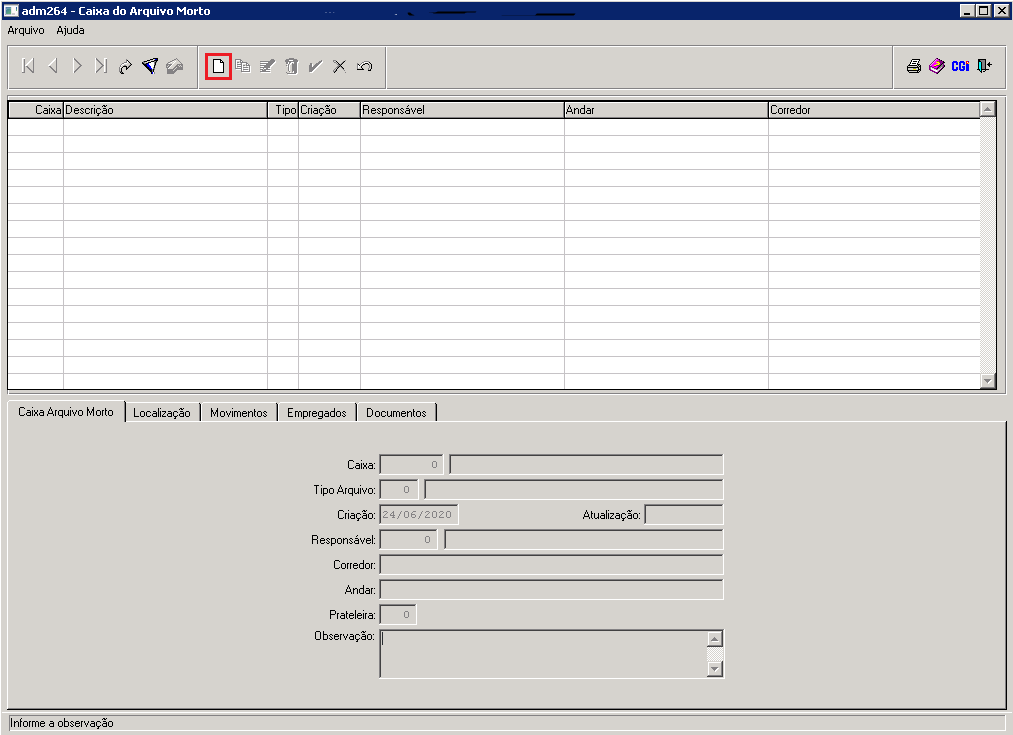
| |
|
|
| Caixa | Numeração da caixa e data da competência desejada. | Número 1 - Junho de 2020. |
| Tipo Arquivo Morto | Tipo de documentos que irão ser arquivados na Caixa. | Rescisões, Certificados, Admissões, Documentos de Empregados |
| Criação | Data que foi criada a Etiqueta. | 25/06/2020. |
| Responsável | Nome do responsável pela criação da etiqueta. | Fulano da Silva. |
| Corredor | Corredor em que a caixa com os documentos arquivados se encontrará. | Corredor 2 |
| Andar | Andar em que a caixa com os documentos arquivados se encontrará. | 1º Andar. |
| Prateleira | Prateleira em que a caixa com os documentos se encontrará. | 4ª Prateleira. |
| Observação | Observações que o usuário deseja informar para um maior controle dos documentos. | Rescisões referentes ao ano de 2019. |
→ Neste caso realizamos o preenchimento de um registro exemplar, conforme podem verificar abaixo:
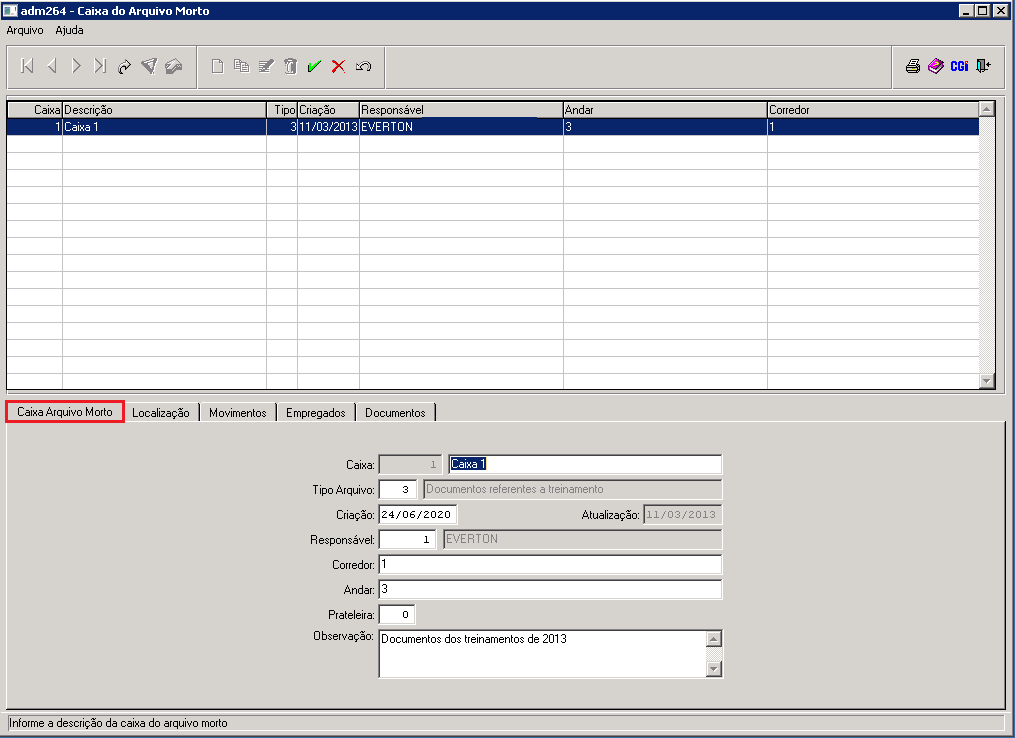
3º Passo - Após preencher os dados citados na tabela cima, antes da confirmação do registro, deve-se acessar a aba "Localização" para o preenchimento dos demais dados, conforme a imagem abaixo:

| |
|
|
| Empresa | Inserir o código da Empresa na qual pertence os documentos do funcionário. | Empresa 1 |
| Filial | Inserir o código da Filial na qual pertence os documentos do funcionário. | Filial 1 |
| Unidade | Inserir o código da Unidade na qual pertence os documentos do funcionário. | Administração. |
4º Passo - Na aba "Movimento", o usuário poderá realizar o controle de saídas de documentos das caixas que estão no Arquivo morto. Para isso, deve-se realizar um preenchimento de retirada, selecionando a opção "Novo", conforme mostra a imagem abaixo:

5º Passo - Selecionando a opção "Novo", o usuário obterá acesso a essa pequena tela, onde deverá realizar o preenchimento referente à retirada de documentos do Arquivo Morto, conforme mostra a imagem abaixo:
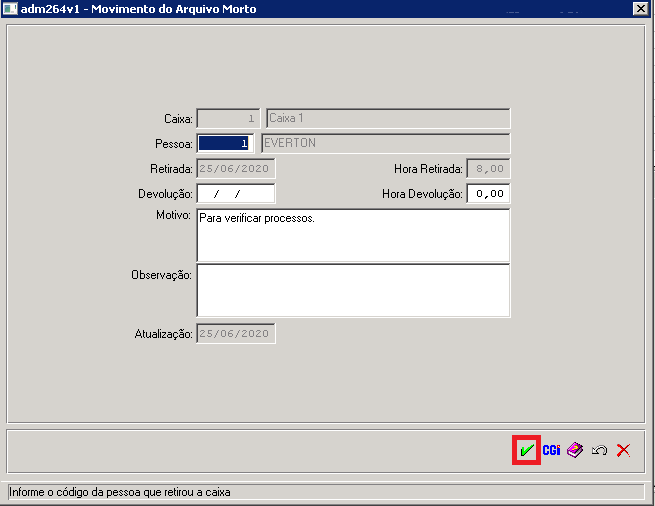
| |
|
| Pessoa | Pessoa na qual fez a retirada dos documentos. |
| Retirada | Data e Hora da Retirada dos Documentos. |
| Devolução | Data e Hora da Devolução dos Documentos. |
| Motivo | Motivo da Retirada dos Documentos. |
| Observação | Observações que o usuário desejar acrescentar referente à retirada/devolução dos documentos arquivados. |